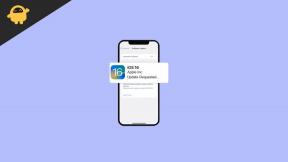Paprastas būdas išjungti „Wiko View“, naudodamiesi „Magisk“ [nereikia TWRP]
Įsišaknijęs Išmanusis Telefonas / / August 05, 2021
Šiame vadove mes padėsime jums mirksėti magisk į šaknis „Wiko View Go“. Tinkamai perskaitykite mūsų žingsnis po žingsnio vadovą!
Kas nenori maksimaliai išnaudoti savo „Android“ įrenginio!!! Kaip gauti supernaudotojas prieigą per root ir sugebėti valdyti įvairius aspektus, tokius kaip laikrodis, prieiga prie talpyklos ir kt. yra keletas iš įvairių galimybių, kurias galime ištirti. Paminėdami root prieigą, tai reiškia, kad turime atlikti tam tikrą modifikaciją, kuri įsišaknys mūsų telefoną, ir turėsime prieigą prie savo įrenginio šakninio katalogo. Šiame įraše parodysime, kaip išrauti „Wiko View Go“.
![Paprastas būdas išjungti „Wiko View“, naudodamiesi „Magisk“ [nereikia TWRP]](/f/cee242d5e41589e22cc211c8d89bcc1b.jpg)
Mes naudosime „Magisk“ užtaisydami atsarginės įkrovos vaizdą ir mirksėdami tai į savo įkrovos skaidinį. Viskas, ką jums reikia padaryti, tai atsisiųsti pataisytą vaizdo failą iš „Magisk Manager“ ir jį mirksėti.
Dažniausiai nepažįstami žmonės įsišaknijimą lygina su įsilaužimu, kuris nėra teisingas. Tikslas abiejuose kontekstuose yra visai kitoks. Įsilaužimas labiau panašus į neteisėtą įsilaužimą į kažkieno sistemą, tuo tarpu įsišaknijimą dažniausiai atlieka „Android“ įrenginio savininkas, norėdamas įgyti supernaudotojo prietaiso pranašumų.
Turinys
- 1 Įsišaknijimas ir jo pranašumai
-
2 Žingsniai, leidžiantys įjungti „Wiko View“, naudokite „Magisk“
- 2.1 Išankstiniai rekvizitai
- 3 1. Kaip išskleisti ir pataisyti „Boot.image“ naudojant „Magisk“?
-
4 2. Kaip įdiegti pataisytą įkrovos vaizdą „Wiko View Go“
- 4.1 Kaip patikrinti, ar jūsų telefone yra be sistemos šaknis?
Įsišaknijimas ir jo pranašumai
Kaip jau minėjome aukščiau, „Android“ įsišaknijimas reiškia gana panašų į prietaiso įkalinimą, kad būtų galima pasiekti „Android“ sistemos šakninį katalogą. Tai suteiks jums kaip vartotojo administratoriaus prieigą prie jūsų prietaiso laisvai naudotis „Android“ posistemiu ir sistemos programomis.
Nors kartais netinkamas įsišaknijimas gali pakeisti „Wiko View Go“ arba panaikinti įrenginio garantiją (jei taikoma). Bet tai suteiks jums papildomą prieigą keisti ar redaguoti sistemos nustatymus, temas, piktogramas, įdiegti kitus mod failus ir kt.
Pažvelkime į šaknų pranašumus.
Įsišaknijimo privalumai
- Galite gauti prieigą prie visų failų „Wiko View Go“ šakniniame kataloge.
- Padidinkite savo įrenginio našumą persijungdami.
- Įsišakniję, galite pagreitinti baterijos veikimo laiką, jei juntate įrenginį.
- Pašalinkite „Bloatware“ iš „Wiko View Go“.
- Galite blokuoti skelbimus bet kurioje programoje.
- Įsišakniję „Wiko View Go“ įrenginį, galite peržiūrėti, redaguoti arba ištrinti bet kurį sistemos failą šakniniame kataloge.
- Įdiekite „Xposed Framework“ ir „Xposed“ modulį.
Išmaniųjų telefonų gamintojai dėl tam tikrų apribojimų ir saugumo priežasčių pagal numatytuosius nustatymus neteikia pagrindinės prieigos prie „Stock ROM“. „Magisk“ šakniniam procesui nereikia pritaikyto atkūrimo, kad būtų galima ką nors mirksėti. Bet jei tokiu atveju jūsų įrenginys bus sumūrytas arba susidursite su kokia nors programinės įrangos klaida, galite išrauti ir „Wiko View Go“.
Atkreipkite dėmesį:
- Įdiegę „Root“, negalėsite automatiškai gauti oficialių OTA atnaujinimų.
- Be to, dėl netinkamų įsišaknijimo veiksmų jūsų prietaisas gali būti lengvai užmūrytas.
- Įsišaknijus, jūsų prietaiso garantija taip pat gali nebegalėti. Prieš ką nors darydami, pasitarkite su įrenginio gamintoju dėl garantijos sąlygų.
- Prieš ką nors atlikdami, įsitikinkite, kad padarėte visą savo įrenginio atsarginę kopiją.
Žingsniai, leidžiantys įjungti „Wiko View“, naudokite „Magisk“
Prieš pereidami prie mirksinčių žingsnių, turite laikytis kelių,
Išankstiniai rekvizitai
- Įsitikinkite, kad telefone yra pakankamai įkrauta baterija, kad būtų išvengta trikdžių diegiant pleistrą.
- Prieš atlikdami bet kokius pakeitimus, pasidarykite atsarginę įrenginio duomenų kopiją.
- Šis vaizdo failas yra skirtas tik „Wiko View Go“. Nenaudokite jo jokiame kitame „Android“ įrenginyje.
- Norėdami prisijungti, jums reikia asmeninio kompiuterio / nešiojamojo kompiuterio su mikro USB kabeliu.
- Įsitikinkite, kad atsisiuntėte visus reikalingus failus į savo kompiuterį / nešiojamąjį kompiuterį
Būtini atsisiuntimai:
- Atsisiųskite ADB ir „Fastboot“ failus. („Windows“/MAC)
- Atsisiųskite ir įdiekite „Wiko“ USB tvarkyklės.
- Parsisiųsti naujausią „Wiko View Go Go ROM“
- Atsisiųskite ir įdiekite SP Flash įrankis kompiuteryje
Atsakomybės apribojimas
Mes esame „GetDroidTips“ nėra atsakingi už bet kokias jūsų telefono plyteles / sugadinimus, kai / įdiegę šį ROM.
1. Kaip išskleisti ir pataisyti „Boot.image“ naudojant „Magisk“?
- Pirmiausia atsisiųskite ir ištraukite ROM į savo kompiuterį.
- Prijunkite savo įrenginį per USB kabelį ir nukopijuokite tik failą boot.img iš ištraukto aplanko į savo įrenginio saugyklą
- Paleiskite „Magisk Manager“. Kai pasirodys iššokantis langas, kuriame prašoma įdiegti „Magisk“, pasirinkite INSTALL ir dar kartą pasirinkite install.
- Bakstelėkite „Patch Boot Image File“.

- Eikite į vidinę atmintį ir pasirinkite savo telefono įkrovos vaizdą, kurį perkėlėte anksčiau.
- Palaukite porą sekundžių. „Magisk“ pradės taisyti įkrovos vaizdą.
- Kai įkrovos vaizdas bus užtaisytas, nukopijuokite „patched_boot.img“ iš vidinės atminties ir pakeiskite ją tame pačiame išgautame ROM kompiuteryje.
Dabar galite atlikti antrą žingsnį, kad mirksėtumėte pataisytą įkrovos vaizdo failą.
2. Kaip įdiegti pataisytą įkrovos vaizdą „Wiko View Go“
Spustelėkite pateiktą nuorodą, kad įdiegtumėte pataisytą įkrovos vaizdą „Wiko View Go“:
Kaip įdiegti pataisytą įkrovos vaizdą į „MediaTek“ įrenginįKai kuriais atvejais, jei aukščiau nurodytas metodas neveikia jūsų „Wiko View Go“, pabandykite naudoti „ADB fastboot“ metodą.
- Manome, kad jau atsisiuntėte ADB ir „Fastboot“ įrankį iš aukščiau pateiktos nuorodos.
- Dabar ištraukite ADB greitosios įkrovos įrankį, tada perkelkite pataisytą įkrovos vaizdą į tą patį aplanką.
- Laikykite nuspaudę klavišą „Shift“ ir dešiniuoju pelės mygtuku spustelėkite pelę, kad atidarytumėte komandų langą / „PowerShell“.
- Tada įveskite šią komandą:
- „Flash“ patched_boot.img įdiekite „Magisk“ ir įsišaknykite „Android“ įrenginį:
pataisytas_boot.img
- Įrenginiams su A / B skaidinių sistema naudokite šias komandas:
„fastboot flash boot_a patched_boot.img“ „fastboot flash boot_b“ patched_boot.img
Pakeiskite [patched_boot.img] atsisiųsto įkrovos atvaizdo failo pavadinimu, po to .img plėtiniu.
- „Flash“ patched_boot.img įdiekite „Magisk“ ir įsišaknykite „Android“ įrenginį:
- Prasidės mirksėjimo procesas. Kai atliksite, paleiskite.
greitai paleisti iš naujo
Kaip patikrinti, ar jūsų telefone yra be sistemos šaknis?
- Atsisiųskite ir įdiekite „Magisk Manager“ programa APK ir paleiskite jį.
- Norėdami patikrinti, ar turite nesisteminę šaknį, patikrinkite ekrano viršuje ir, jei matote visa parinktis su „Green Tick“, o tai reiškia, kad sėkmingai įsišaknijote ir apėjote „SafteyNet“.
Taigi, viskas. Dabar, kai sukūrėte „Wiko View Go“. Jei turite kokių nors klausimų, praneškite mums.
Aš esu techninio turinio rašytojas ir dieninių tinklaraštininkas. Kadangi myliu „Android“ ir „Google“ įrenginį, karjerą pradėjau rašydamas „Android OS“ ir jų funkcijas. Tai paskatino mane pradėti „GetDroidTips“. Esu baigęs verslo administravimo magistrą Mangalore universitete, Karnatakoje.
![Paprastas būdas išjungti „Wiko View“, naudodamiesi „Magisk“ [nereikia TWRP]](/uploads/acceptor/source/93/a9de3cd6-c029-40db-ae9a-5af22db16c6e_200x200__1_.png)